Wi-Fiの速度の目安と、より速くする方法とは
公開日:2024/07/11
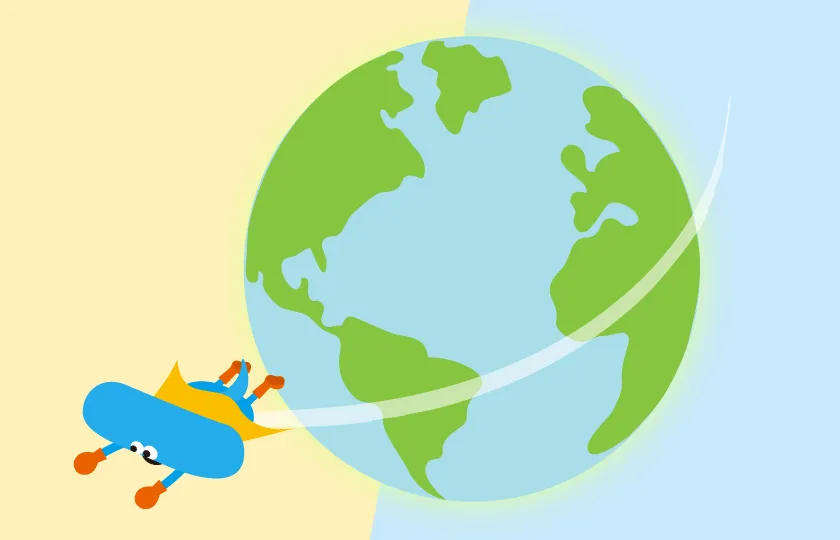
ネットサーフィンやテレワーク、動画視聴やオンラインゲームなど、Wi-Fiを利用する用途はさまざまです。しかし、どんな用途であってもWi-Fiの速度が不十分では快適な使い心地は期待できません。では、Wi-Fiの速度は用途別にどのくらいあれば十分なのでしょうか。
この記事では、Wi-Fiの基礎知識から速度の目安、速度を確認する方法や遅いと感じる速度を改善する方法などについて解説します。
Wi-Fiの速度目安

Wi-Fiの速度は、単位時間(1秒)あたりに送受信できるデータ量を用いて表します。速度が速ければ、同じ時間でより多くのデータを送受信できます。
ここでは、Wi-Fiの速度に関する基礎知識を解説します。
単位はbps
通信速度の単位は「bps」で表されます。bpsとは「bit per second」の略で、1秒あたりに転送できるデータ量のことです。
Wi-Fiの通信速度では、bpsより大きな単位でbpsの1,000倍「Kbps」、bpsの100万倍「Mbps」、bpsの10億倍「Gbps」などが使われます。
以下は通信速度の早見表です。
| 1Kbps(キロビーピーエス) | 1,000bps |
|---|---|
| 1Mbps(メガビーピーエス) | 1,000,000bps = 1,000Kbps |
| 1Gbps(ギガビーピーエス) | 1,000,000,000bps = 1,000Mbps |
用途別の速度目安

用途別の平均速度の目安は以下の通りです。
| No | 用途 | 下り速度 | 上り速度 |
|---|---|---|---|
| 1 | サイトの閲覧 | 1~10Mbps | |
| 2 | メールやメッセージの送受信 | 0.2~1Mbps(受信) | 0.2~1Mbps(送信) |
| 3 | 動画の視聴 | 0.7~20Mbps | |
| 4 | オンラインゲーム | 30Mbps~ | 5~30Mbps |
- 1. サイトの閲覧
- サイトの閲覧には、下り(ダウンロード)速度が必要になります。テキストのみであれば1Mbps程度、画像ありの場合でも10Mbps程度の通信速度があれば、スムーズな閲覧が可能です。
- 2. メールやメッセージの送受信
- メッセージの受信には下り速度、メッセージの送信には上り(アップロード)速度が必要になります。それぞれ平均0.2~1Mbps程度の速度があれば、スムーズな送受信が可能です。
- 3. 動画の視聴
- 動画の視聴で必要になる通信速度の目安は下り0.7~20Mbps程度です。高画質な動画の場合でも、速度が20Mbpsあればスムーズに視聴できるでしょう。
- 4. オンラインゲーム
- 対戦型のシューティングゲームやアクションゲームをオンラインでプレイする場合は、下り速度で平均30Mbps以上の通信速度が出ていれば快適にプレイすることが可能です。
なお、ゲームのデータをダウンロードする際は、より速い速度が出せるほうが快適です。30Mbpsではかなり時間がかかってしまうため、少なくとも100Mbpsは欲しいところです。
Wi-Fiの規格と速度の理論値
Wi-Fiの通信規格によって速度の上限(理論値)が変わります。通信規格ごとの最大通信速度と対応周波数は以下の通りです。
| Wi-Fi規格 | 最大通信速度 | 周波数 |
|---|---|---|
| Wi-Fi 6E(IEEE 802.11ax) | 9.6Gbps | 2.4GHz/5GHz/6GHz |
| Wi-Fi 6(IEEE 802.11ax) | 9.6Gbps | 2.4GHz/5GHz |
| Wi-Fi 5(IEEE 802.11ac) | 6.9Gbps | 5GHz |
| Wi-Fi 4(IEEE 802.11n) | 600Mbps | 2.4GHz/5GHz |
| IEEE 802.11g | 54Mbps | 2.4GHz |
| IEEE 802.11b | 11Mbps | 2.4GHz |
| IEEE 802.11a | 54Mbps | 5GHz |
| IEEE 802.11 | 2Mbps | 2.4GHz |
なお、Wi-Fiの規格や種類についてはこちらの記事でも詳しく解説していますので、ぜひご覧ください。

Wi-Fiの種類とは?難しい技術規格をわかりやすく説明します
重視すべきは理論値よりも実測値
通信速度には「理論値」と「実測値」があります。
理論値とは、全てが理想的な条件の下で期待できる最高速度のことです。しかし、現実にはアクセスが集中して混雑したり、通信距離が離れることにより信号の伝送効率低下が発生したりするなど、さまざまな速度低下の要因が重なります。
そのため、理論値のスピードがでることはほぼありません。
こうした速度低下の要因を含めた実際の環境で測定された速度を実測値といいます。Wi-Fiの速度で重視すべきは理論値ではなく、実際に使用した時のスピードである実測値なのです。
速度を確認する方法
Wi-Fiの速度は、各種スピードテストサイトで確認可能です。代表的なサービスとして「Fast.com」と「USEN GATE 02」を紹介します。
- Fast.com
- 「Fast.com」は、手軽にインターネットの速度が計測できるサービスの一つです。
使い方は簡単で、Fast.comのサイトを開くと自動的に速度の計測が始まります。計測が終わると「お使いのインターネットの速度:」の下に、下り速度の計測結果が表示されます。なお、上り速度やPING値などを確認したい場合は、計測結果の下の「詳細を表示」をクリックしましょう。
- USEN GATE 02
- USEN GATE 02の「インターネット回線スピードテスト」では、下りと上りの通信速度やPING値、JITTER値の測定が可能です。サイトを開いて、測定開始のボタンをクリックするだけで測定が始まり、完了すると結果が表示されます。
「PING値」とは、データの送受信にかかる時間を数値化したものです。オンラインゲームを快適にプレイしたい方は、通信速度だけでなく、このPING値もチェックしましょう。
また、「JITTER値」は、PING値の揺らぎを表します。値が小さいほど揺らぎが少ない安定した回線であるといえます。
目安より遅い原因とは?
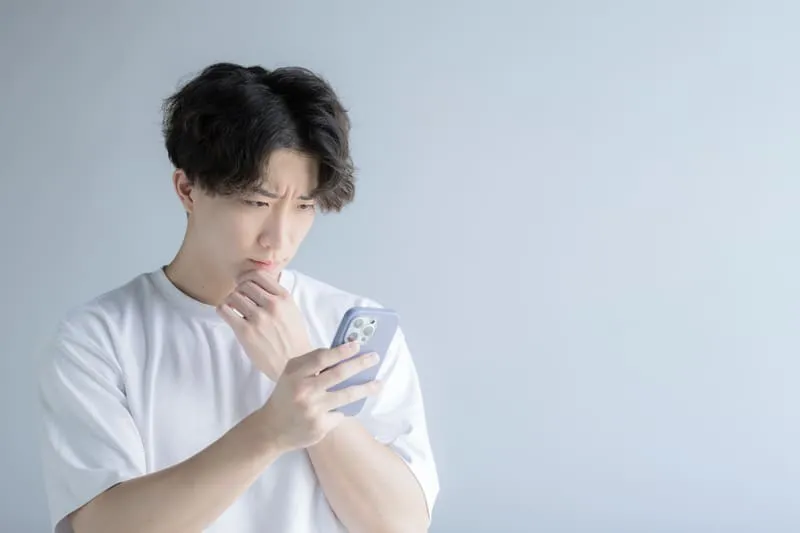
ここでは、前述したスピードテストサイトを利用して通信速度を確認した際に、用途別の速度目安よりも遅かったという方に向けて、原因と対策について解説します。心当たりのある項目がないか、確認しましょう。
端末が多い
Wi-Fiルーターに接続しているスマホなどの機器が多いと、通信速度は遅くなります。
Wi-Fiルーターは、同時に接続できる端末数とデータ通信量に上限があり、同時に複数の端末と接続している場合は、データ量を分け合っているのです。そのため、端末が多いと回線が混みあい、通信速度が遅くなってしまいます。
なお、Wi-Fiルーターによって接続可能台数が異なるため、導入する際は接続する端末数を確認し、接続可能台数とデータ容量に余裕のあるルーターを選びましょう。
ルーターの設置場所
Wi-Fiルーターのスペックは十分なのに速度が遅い場合は、設置場所の確認が必要です。棚の低い位置や足元に置いているのであれば、設置場所を変えてみましょう。なぜなら、電波はWi-Fiルーターを中心に四方八方へ飛んでいるため、Wi-Fiルーターを低い場所に置くと電波の一部が床に反射・吸収されてしまうからです。
また、Wi-Fiルーターとスマホなどの機器の間にある障害物がデータ通信を阻害している場合もあります。速度を上げるためには、できる限り周りに障害物の無い建物の中心にWi-Fiルーターを設置するのがおすすめです。
周波数が電子機器と干渉を起こしている
Wi-Fiルーターの周辺に電子レンジなどの電子機器はありませんか。もし、周辺にある場合は、お互いが発する電波の周波数帯で干渉を起こしている恐れがあります。
現在、Wi-Fiルーターが使っている電波の周波数帯は、主に2.4GHzと5GHzです。2.4GHz帯は遠くまで届きやすいのがメリットですが、Wi-Fiルーター以外の電子機器でも多く使われているため、干渉を起こしやすいといえます。
特に以下の電子機器が近くにある場合は、電波の干渉を疑ってみましょう。
- 電子レンジ
- テレビ
- Bluetooth機器 など
一方で5GHz帯は、ほかの電子機器で使われているケースが少ないため、干渉を起こしにくいのが特徴です。状況に合わせて2.4GHz帯と5GHz帯の両周波数帯を切り替えて利用できるWi-Fiルーターを設置しましょう。
技術規格が古い
インターネットの通信方式には、従来方式である「IPv4 PPPoE」と、次世代方式の「IPv6 IPoE」があります。
IPv4 PPPoEは、利用者の増加に加え通信する道幅が広くないため、混雑が起こりやすく速度がでない恐れがあります。一方、IPv6 IPoEは通信する道幅が広く混雑しないため、快適に利用できるのです。
古いWi-Fiルーターを使用している場合は、IPv6 IPoEに対応した最新機種への変更を検討しましょう。
速度を改善する方法

ここでは、Wi-Fiの通信速度を改善する方法を紹介します。スピードテストサイトで通信速度を計測した結果、目安となる平均速度が遅かった場合や、スマホなどを使用していて速度が遅く感じる場合は、以下で紹介する方法を実践してみてください。
置き場所を変える
Wi-Fiルーターの置き場所が悪いと、通信速度が遅くなることがあります。
Wi-Fiルーターの設置場所として理想的なのは、接続したいスマホなどの機器に近く、床から1〜2mほどの高さのある場所です。前述のとおり、Wi-Fiの電波はルーターを中心に全方向に広がります。したがって、窓際や部屋の四隅を避け、高さを付けて設置することで電波が届きやすくなるのです。
また、2階建てなど家が広いと、1階ではつながるのに2階に上がるとつながりにくくなるケースもあります。そのような場合には、Wi-Fiの利用範囲を広げてくれる「中継器」を利用するのもおすすめです。
中継器を使ってもWi-Fiの速度が改善しない場合は「メッシュWi-Fi」の導入を検討しましょう。メッシュWi-Fiとは、Wi-Fiを網の目のように張り巡らせた通信形態のことです。利用するには、メインとなるルーターの他に「サテライトルーター」を複数台設置します。
中継器とメッシュWi-Fiの大きな違いは、メインルーターへの負担の大きさです。中継機は文字通りメインルーターの中継ですが、メッシュWi-Fiのサテライトルーターは、メインとなるルーターの負担を分散してくれます。そのため、中継機よりも高速かつ安定した通信が可能になるのです。
使用する周波数を変更する
Wi-Fiの周波数を変えることで、通信速度が改善する場合があります。
Wi-Fiの周波数で主流なのは、2.4GHz帯と5GHz帯の2種類です。2.4GHz帯は、ほとんどのWi-Fi機器に対応しています。デバイスを問わず接続でき、障害物があっても電波が届きやすく、途切れにくいという特性を持っています。しかし、家電などの電波干渉を受けやすく、速度が低下するのがデメリットです。
一方5GHz帯は、無線LAN専用の周波数帯のため、家電などの電波干渉を受けにくく、安定した通信ができます。ただし、電波の届く範囲が狭く障害物に弱いため、Wi-Fiルーター近くでなるべく障害物を避けた場所での使用がおすすめです。
状況に合わせて、2.4GHz帯と5GHz帯をうまく使い分けましょう。
機器をアップデートする
もし、現在使用しているWi-Fiルーターが「Wi-Fi 4」以前の規格にしか対応していない場合は「Wi-Fi 5」や「Wi-Fi 6/6E」に対応したルーターへのアップデートを検討しましょう。最新の機器に変えるだけでも、速度改善が期待できます。
また、最新の規格に対応していれば、前述したように回線の混雑を回避してくれる次世代方式の「IPv6 IPoE」での接続も可能となり、より快適なWi-Fi環境が構築できるでしょう。
ただし、パソコンやスマートフォンなどの端末側も、最新の規格に対応していなければいけません。ルーターなどの機器をアップデートする際は、端末側も最新規格に対応しているかどうか確認してください。
光回線なら@T COM(アットティーコム)ヒカリ

Wi-Fi環境の整備に併せて光回線の導入を検討しているなら「@T COM(アットティーコム)ヒカリ」がおすすめです。
@T COM(アットティーコム)ヒカリとは、NTT東日本/NTT西日本が提供する「フレッツ光回線」と@T COM(アットティーコム)のプロバイダがセットになったインターネット接続サービスです。全国の「フレッツ光ネクスト」提供エリアで利用できます。
@T COM(アットティーコム)ヒカリの詳細はこちら
まとめ
Wi-Fiの速度とは、単位時間に送受信可能なデータ量のことで「Kbps」「Mbps」「Gbps」などの単位が使われます。
速度が遅くて使いにくいと感じたら、スピードテストサイトでWi-Fiの速度を確認してみましょう。原因を探りながら、Wi-Fiルーターの設置位置を見直してみたり、使用している周波数を変えてみたり、速度改善を試してみてください。
それでも速度が上がらない場合は、最新機器への買い替えをおすすめします。
Wi-Fiの速度に関する基礎知識を身に付けて、ご自分の用途にあった快適なWi-Fi環境を構築しましょう。
- 本記事の情報は2024年7月時点のデータに基づくものです。
